
- Автоматизация
- Антропология
- Археология
- Архитектура
- Биология
- Ботаника
- Бухгалтерия
- Военная наука
- Генетика
- География
- Геология
- Демография
- Деревообработка
- Журналистика
- Зоология
- Изобретательство
- Информатика
- Искусство
- История
- Кинематография
- Компьютеризация
- Косметика
- Кулинария
- Культура
- Лексикология
- Лингвистика
- Литература
- Логика
- Маркетинг
- Математика
- Материаловедение
- Медицина
- Менеджмент
- Металлургия
- Метрология
- Механика
- Музыка
- Науковедение
- Образование
- Охрана Труда
- Педагогика
- Полиграфия
- Политология
- Право
- Предпринимательство
- Приборостроение
- Программирование
- Производство
- Промышленность
- Психология
- Радиосвязь
- Религия
- Риторика
- Социология
- Спорт
- Стандартизация
- Статистика
- Строительство
- Технологии
- Торговля
- Транспорт
- Фармакология
- Физика
- Физиология
- Философия
- Финансы
- Химия
- Хозяйство
- Черчение
- Экология
- Экономика
- Электроника
- Электротехника
- Энергетика
ИНСТРУКЦИЯ 1
Предмет: Технология
Дата: 11.11.2021 г.
Тема: Эмблема класса. Изготовление эмблемы класса с использованием освоенных возможностей компьютера.
Задание. Выполнить пошаговую инструкцию 1. Для тех, кто не имеет доступ к компьютеру выполнить инструкцию 2.
Готовую эмблему отправить классному руководителю: https://vk.com/id319029744
Образец готовой эмблемы:


Материалы для изготовление эмблемы класса (с использованием инструкции 1):




ИНСТРУКЦИЯ 1
Создание эмблемы класса:
Открыть программу Power Point2010 и создать пустой слайд. Эмблема будет круглой, поэтому на вкладке ВставитьвыбираемФигуры - Овал.
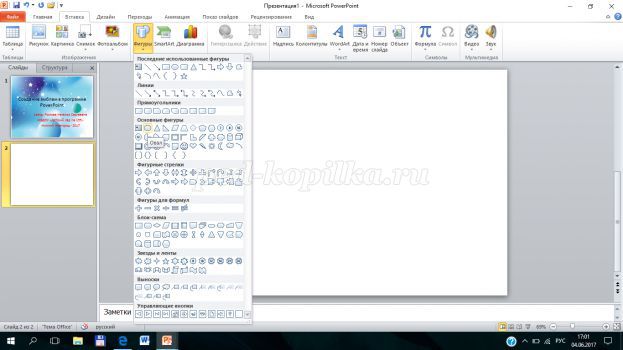 Удерживая кнопку ctrl, растягиваем овал в идеальный круг. Размер регулируем согласно необходимым размерам.
Удерживая кнопку ctrl, растягиваем овал в идеальный круг. Размер регулируем согласно необходимым размерам.
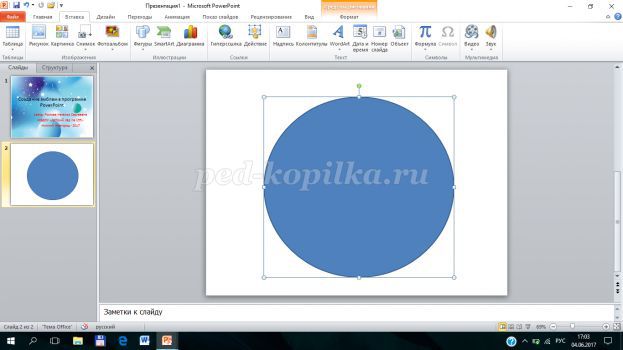
Надпись в эмблеме должна располагаться по кругу, поэтому выбираем вкладку Вставить - Надпись. Затем щелкаем на фигуре и выбираем вкладку Средства рисования - Текстовые эффекты - Преобразовать - Траектория движения - Дуга вверх.
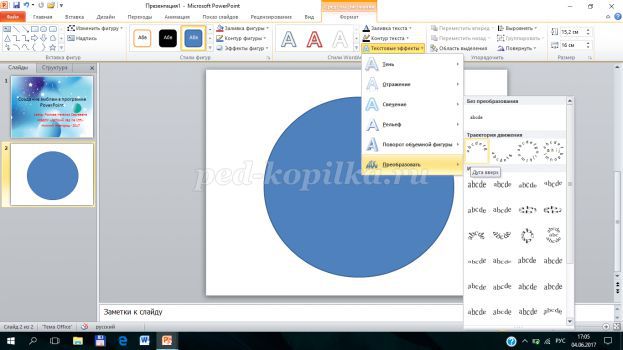
Вводим текст. Название школы: МОУ г. Горловки «Школа № 7».
Выбираем девиз: "Летим к победе!". Девиз также располагаем по кругу, но в нижней его части.
Выбираем снова вкладку Средства рисования - Текстовые эффекты - Преобразовать -Траектория движения - Дуга вниз.
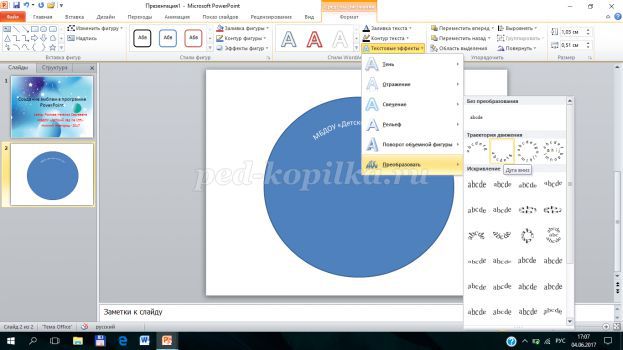
Используя вкладку Главная - Шрифт, выбираем для надписей цвет, шрифт и размер шрифта. Теперь нам нужно заменить заливку круга: Вкладка - Средства рисования - Заливка - Нет заливки.Можно пропустить этот шаг и разу выбратьЗаливка – Рисунок.

Выбираем нужный рисунок: звездное небо. Теперь вставим рисунок, подходящий для названия команды. Наша команда называется "Ракета", поэтому картинка ракеты. Вкладка Вставить - Рисуноки выбираем его из нужной папки. Регулируем размер картинки согласно размерам эмблемы, уменьшая ее размеры.
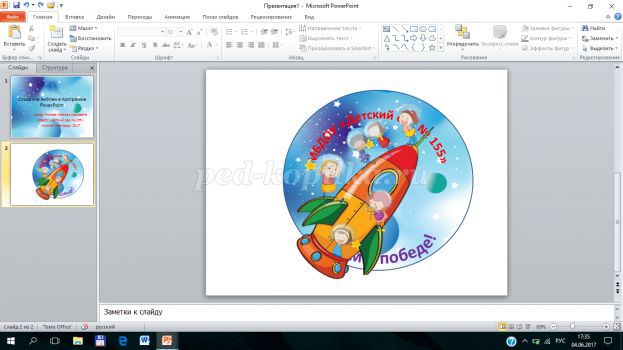
Эмблема почти готова. Переходим к ее окончательному дизайну. Работаем с контуром круга, выбираем его цвет и толщину. Средства рисования - Контур фигуры - Цвета темы - Толщина - Другие линии - Тип линии - Ширина выбираю 10.
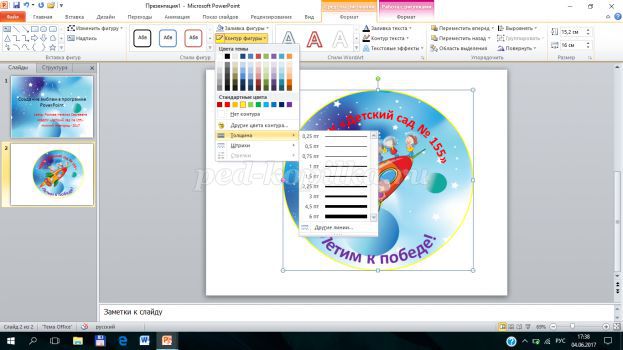
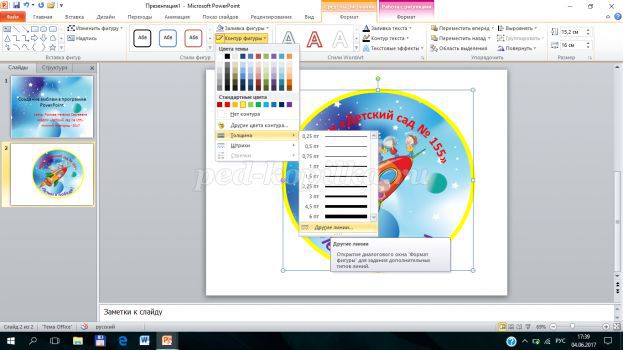
Применяем группировку. Выделив все элементы кнопкой Shift, затем нажмите на правую кнопку мыши – Группировать.
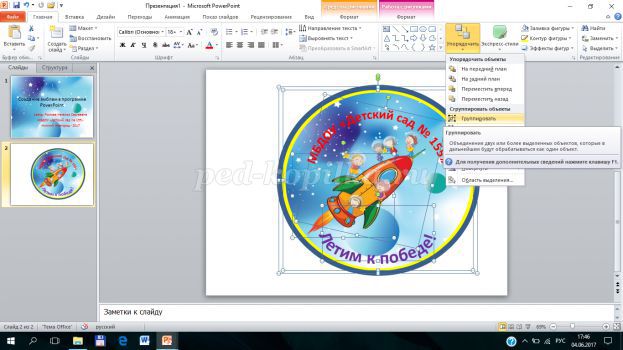
Эмблема после этого действия стала единым целом и передвигается целиком в любое место слайда.
Эмблему можно сохранить как рисунок. Щелкаем на эмблеме, нажимаем на правую кнопку мыши, выбираем сохранить как рисунок и выбираем место сохранения.
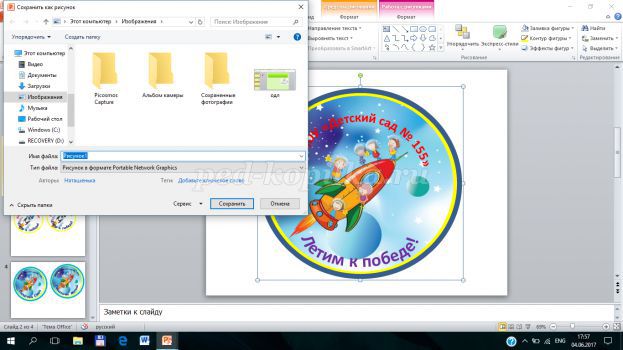
|
|
|
© helpiks.su При использовании или копировании материалов прямая ссылка на сайт обязательна.
|